โปรแกรมสำหรับงานในสำนักงาน
 รวมบทความเกี่ยวกับโปรแกรมใช้งานในสำนักงาน โปรแกรมพิมพ์เอกสาร Word สร้างรายงาน การคำนวณ สร้างแผนภูมิด้วย Excel เช่น โปรแกรมพิมพ์เอกสาร คำนวณ สร้างกราฟ รวม Tips การใช้งานโปรแกรมสำหรับสำนักงาน ฯลฯ
รวมบทความเกี่ยวกับโปรแกรมใช้งานในสำนักงาน โปรแกรมพิมพ์เอกสาร Word สร้างรายงาน การคำนวณ สร้างแผนภูมิด้วย Excel เช่น โปรแกรมพิมพ์เอกสาร คำนวณ สร้างกราฟ รวม Tips การใช้งานโปรแกรมสำหรับสำนักงาน ฯลฯ
คอมพิวเตอร์ที่จะติดตั้งโปรแกรมปลาดาว ควรเป็นเครื่องที่ใช้ซีพียูแบบเพนเทียมขึ้นไป แรม อย่างน้อย 64 MB ฮาร์ดดิสก์ขึ้นต่ำ 250 M แต่ในความเป็นจริงแล้ว เครื่องระดับต่ำขนาดนี้ มีน้อยมาก สามารถใช้งานกับคอมพิวเตอร์ส่วนใหญ่ได้สบาย
ในส่วนของโปรแกรมระบบปฏิบัติการ หรือโปรแกรมที่ทำหน้าที่ควบคุมการทำงานของ คอมพิวเตอร์ ก็สามารถใช้งานได้หลายแฟลตฟอร์ม เช่น Windows 95, 98, ME, NT, 2000, XP, ลินุกซ์ ทะเล(Linux TLE), Liberta Linux และ Solaris
ถ้าจะเน้นการใช้ของฟรีจริงๆ แล้ว ก็ต้องติดตั้ง Pladao บนลินุกซ์ทะเล แต่การใช้งานยัง ค่อนข้างยาก หลายคนก็เลือกที่จะติดตั้งลงบน Windows อาจต้องควักตังค์ซื้อ Windows ในหลักพัน แต่ก็ไม่ต้องเสียเงินหลักหมื่นเพื่อซื้อโปรแกรม Microsoft Office พวก Word, Excel, PowerPoint
การติดตั้งโปรแกรม PladaoOffice
เตรียมเครื่องก่อนติดตั้งโปรแกรม
เป็นข้อควรปฏิบัติก่อนการติดตั้งโปรแกรมที่ควรปฏิบัติอย่างเคร่งครัด โดยเฉพาะในเวอร์ชัน 1.0 เพราะเมื่อติดตั้งโปรแกรมลงไปแล้ว ไม่สามารถใช้งานได้ ใช้ โปรแกรมแล้วมีปัญหา หลังจาก ถอดโปรแกรมออกแล้ว ปัญหาก็ยังไม่หาย ถ้าไม่สำรองข้อมูลสำคัญไว้ ก็เป็นเรื่องน่าปวดหัวเหมือนกัน
1. สำรอง Registry เก็บไว้ เข้าโปรแกรม โดยคลิกปุ่ม Start>>Run คลิกและพิมพ์ Regedit แล้วกด Enter เพื่อเข้าโปรแกรม
2. ถ้ามีการติดตั้งโปรแกรมออฟฟิศประเภทเดียวกันไว้ เช่น Star Office หรือปลาดาว รุ่นก่อนหน้านี้ ก็ถอดโปรแกรมออกก่อน โดยเข้าโปรแกรม Add/Remove ใน Control Panel
3. ลบแบบตัวหนังสือหรือ Fonts ที่ชื่อขึ้นต้นด้วย 00 โดยเข้าโปรแกรม Control Panel แล้วดับเบิ้ลคลิกที่ไอคอน Fonts
4. จัดการสำรองข้อมูลเสร็จแล้ว ก็บู๊ตเครื่องใหม่ ก่อนติดตั้ง
- Details
- Category: แนะนำ PladaoOffice 2.0
- Hits: 1109
สำหรับเวอร์ชัน 2.0 นี้ ผู้เขียนได้ดาวน์โหลด มาจากอินเตอร์เน็ต และได้เก็บไว้ในเครื่องอยู่แล้ว
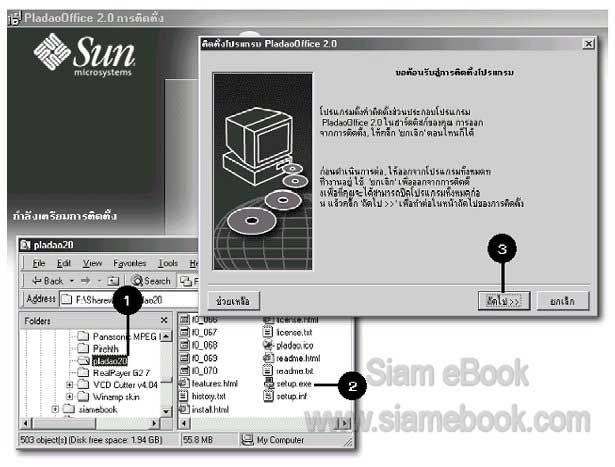
1. เข้าโปรแกรม Windows Explorer คลิกเลือกโฟลเดอร์ที่ได้เก็บโปรแกรมไว้ ส่วนท่านใด ที่มีแผ่นซีดีที่ได้จากสำนักพิมพ์ ก็คลิกที่โฟลเดอร์ pladao20
2. ดับเบิ้ลคลิกไฟล์ช่วยในการติดตั้ง คือ Setup.exe
3. ปรากฏหน้าจอต้อนรับเข้าสู่การติดตั้ง ให้คลิกปุ่ม ถัดไป
4. คลิกปุ่ม ถัดไป ในหน้าจอ ข้อมูลสำคัญ
5. คลิกปุ่ม ยอมรับ ในหน้าจอ ข้อตกลงการอนุญาตให้ใช้ซอฟท์แวร์
6. จะปรากฏหน้าจอ ใส่ข้อมูลผู้ใช้ ให้กรอกข้อมูลของคุณลงไป แล้วคลิกปุ่ม ถัดไป (สามารถ คลิกปุ่ม ถัดไป ข้ามไปได้ ไม่ต้องพิมพ์)
7. จะปรากฏหน้าจอ เลือกชนิดของการติดตั้ง ให้คลิกปุ่ม ถัดไป
- การติดตั้งมาตรฐาน เป็นการติดตั้งโปรแกรมที่เหมาะสมกับการใช้งานทั่วๆ ไป ถ้าคุณเป็น มือใหม่ ก็เลือกตัวเลือกนี้จะดีกว่า
- กำหนดการติดตั้งเอง เหมาะสำหรับผู้ที่มีความรู้เกี่ยวกับโปรแกรมนี้อย่างดี รู้จัก ส่วนประกอบต่างๆ ก็อาจเลือกติดตั้ เฉพาะส่วนที่ตัวเองต้องการ
- การติดตั้งขั้นต่ำ เหมาะสำหรับเครื่องที่เหลือพื้นที่ว่างในฮาร์ดดิสก์ค่อนข้างน้อย
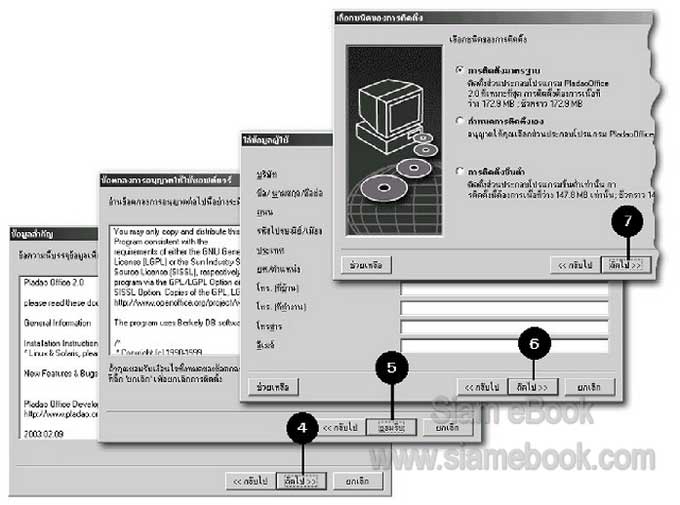
8. จะปรากฏหน้าจอ เลือกไดเร็กทอรี่การติดตั้ง เพื่อให้เลือกที่เก็บไฟล์ ให้คลิกปุ่ม ถัดไป
9. จะปรากฏกรอบข้อความแจ้งว่า ยังไม่มีโฟลเดอร์ชื่อ PladaoOffice 2.0 อยู่ในเครื่อง จะให้สร้างโฟลเดอร์นี้หรือไม่ ให้คลิกปุ่ม ใช่
10. จะปรากฏหน้าจอ เริ่มต้นการคัดลอก ให้คลิกปุ่ม ติดตั้ง
11. จะปรากฏหน้าจอ โปรแกรมติดตั้งสำหรับ PladaoOffice2.0 เป็นการกำหนดให้ไฟล์เอกสาร ที่สร้างด้วยโปรแกรม Word, Excel และ PowerPoint สามารถเปิด ขึ้นมาใช้งานด้วยโปรแกรม Pladao ได้ ให้คลิกปุ่ม ตกลง
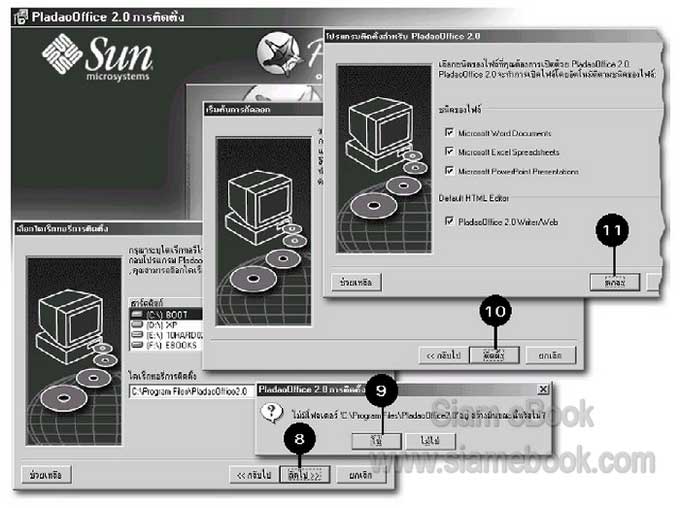
12. จะปรากฏหน้าจอ ติดตั้ง Java ให้คลิกปุ่ม ตกลง
13. โปรแกรมจะเริ่มติดตั้งไฟล์ลงเครื่อง ก็คอยสักพัก เสร็จแล้วก็คลิกปุ่ม สมบูรณ์
14. เมื่อคลิกปุ่ม Start>>Programs>>PladaoOffice2.0 ก็จะพบไอคอนโปรแกรมต่างๆ
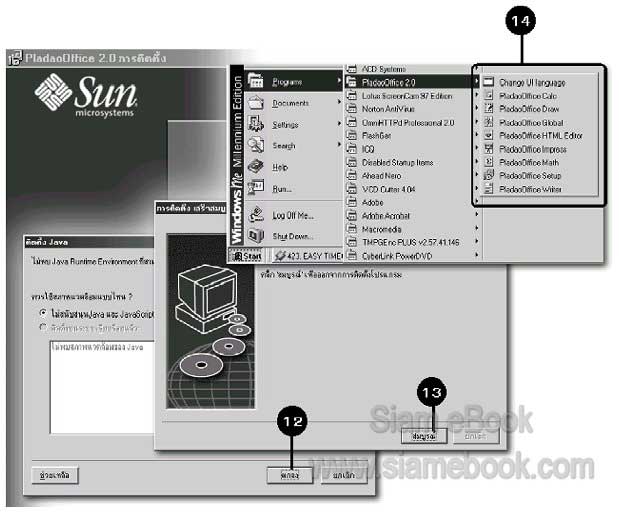
- Details
- Category: แนะนำ PladaoOffice 2.0
- Hits: 1822
หลังจากใช้งานไปสักพักแล้ว ต้องการลบโปรแกรม Pladao ออกจากเครื่อง ให้ปฏิบัติดังนี้
1. เข้าโปรแกรม Control Panel ดับเบิ้ลคลิกไอคอน Add/Remove Programs
2. คลิกชื่อโปรแกรม คือ Pladao Office 2.0 แล้วคลิกปุ่ม Add/Remove...
3. จะปรากฏหน้าจอ การติดตั้งโปรแกรม Pladao Office 2.0 ให้คลิกปุ่ม ถัดไป
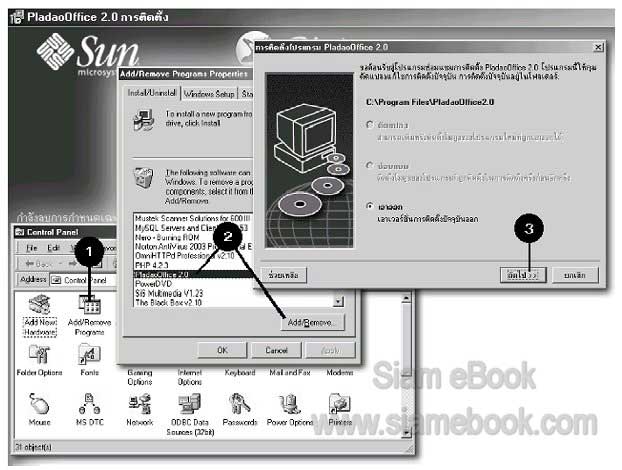
4. จะปรากฏหน้าจอ ถอนการติดตั้ง Pladao Office 2.0 ซึ่งนอกจากจะสามารถลบโปรแกรม ลบไฟล์ต่างๆ ของโปรแกรม Pladao แล้ว ก็สามารถลบข้อมูลต่างๆ ที่ เราได้สร้างขึ้นมาด้วย Pladao ได้เช่นกัน โดยคลิกติ๊กถูกช่องลบแฟ้มทั้งหมด แต่แนะนำว่า ควรคงไว้อย่างนั้น ลบออกเฉพาะโปรแกรม ก็พอ โดยคลิกปุ่ม เอาออก
5. โปรแกรมจะเริ่มต้นลบข้อมูลออกไป
6. จะปรากฏหน้าจอ ถอนการติดตั้งเสร็จสมบูรณ์ ให้คลิกปุ่ม สมบูรณ์ เพื่อออก
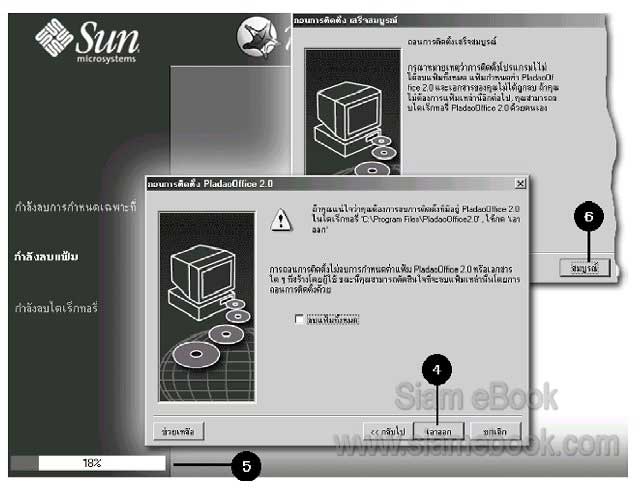
- Details
- Category: แนะนำ PladaoOffice 2.0
- Hits: 1422
จะเป็นการลบแบบตัวหนังสือที่มีชื่อขึ้นต้นด้วย 00 เช่น 00AnnopB, 00NaksitB เป็นต้น
1. ในหน้าจอโปรแกรม Control Panel ให้ดับเบิ้ลคลิกไอคอน Fonts
2. จะปรากฏหน้าจอโปรแกรม Fonts
3. ให้เลือกตัวหนังสือที่ต้องการลบ โดยคลิกที่ฟอนต์ตัวแรกคือ 00AnnopB กดปุ่ม Ctrl ค้างไว้ แล้วคลิกเลือกแบบตัวหนังสือ ที่ต้องการทั้งหมดครบแล้ว ก็ปล่อยปุ่ม Ctrl ตัวหนังสือที่ต้องลบ จะเป็นตัวที่ขึ้นต้นด้วย OO
4. คลิกเมนู File>>Delete
5. จะปรากฏกรอบข้อความเตือนว่าต้องการลบไฟล์หรือไม่ ให้คลิกปุ่ม Yes
6. เสร็จแล้วก็ควรรีบู๊ตเครื่องใหม่
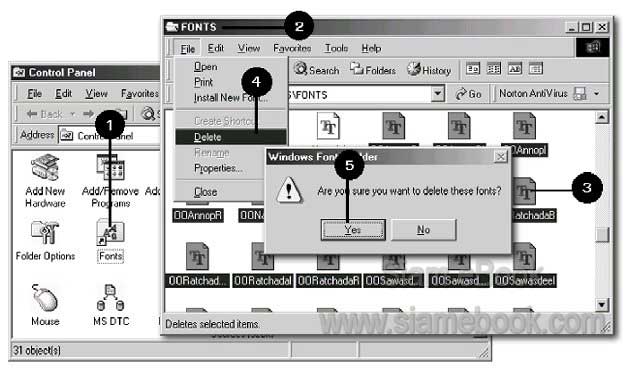
- Details
- Category: แนะนำ PladaoOffice 2.0
- Hits: 1097
บทความสอนใช้งาน Excel 2010 Article Count: 30
บทความสอนใช้งาน Word 2010 Article Count: 20
Microsoft Office 2010 Article Count: 21
Notepad โปรแกรมจัดการไฟล์ Txt Article Count: 5
คู่มือสร้างไฟล์ PDF ด้วย CutePDFPrinter Article Count: 5
คู่มือ มือใหม่ Microsoft Excel 2007 Article Count: 59
คู่มือ มือใหม่ Microsoft Word 2007 Article Count: 61
คู่มือ มือใหม่ Microsoft Excel 2003 Article Count: 74
คู่มือ มือใหม่ Microsoft Word 2003 Article Count: 72
คู่มือใช้งาน PladaoOffice Calc Article Count: 32
คู่มือพิมพ์เอกสารด้วย PladaoOffice Writer Article Count: 53
แนะนำ PladaoOffice 2.0 Article Count: 11
ทำความรู้จัก Office 2013 Article Count: 1
LibreOffice ฟรีโปรแกรมสำนักงาน Article Count: 8
ปฏิทิน Article Count: 14
จัดการข้อมูลด้วย SeoNote Article Count: 1
ฟรีออฟฟิศ OpenOffice 4.1 Article Count: 2
Microsoft Office Online Article Count: 7
Microsoft Word Online Article Count: 2
ทำหนังสือด้วย Word Article Count: 6
พิมพ์เอกสารด้วย LibreOffice Writer Article Count: 53
Page 27 of 135


